Perché la luminosità dello schermo del mio televisore si abbassa quando è collegato a un PC?
Puoi utilizzare lo schermo del tuo televisore come monitor del PC collegandolo via cavo, ad esempio con un HDMI, oppure utilizzando la funzione Condivisione schermo. Se lo schermo del televisore è troppo scuro quando è collegato a un PC, prova le seguenti soluzioni.
Regolare le impostazioni HDR Windows
La luminosità dello schermo può abbassarsi quando si accende la funzione HDR sul PC. Questo problema si verifica solo quando l’SDR (Standard Dynamic Range) passa a HDR (High Dynamic Range): il display interpreta un segnale HDR diversamente da uno SDR.
<Regola l'impostazione dell’aspetto dei contenuti SDR>
Segui i passaggi qui sotto quando i contenuti e le app SDR sono troppo scuri su un televisore predisposto per HDR.
Fase 1. Fai clic sul pulsante Start di Windows e seleziona Impostazioni.
Fase 2. Seleziona Sistema e poi Display.

Fase 3. Se ci sono più display collegati al PC, scegli TV in Riorganizza i tuoi display.
Fase 4. Fai clic su Impostazioni Colore Windows HD.
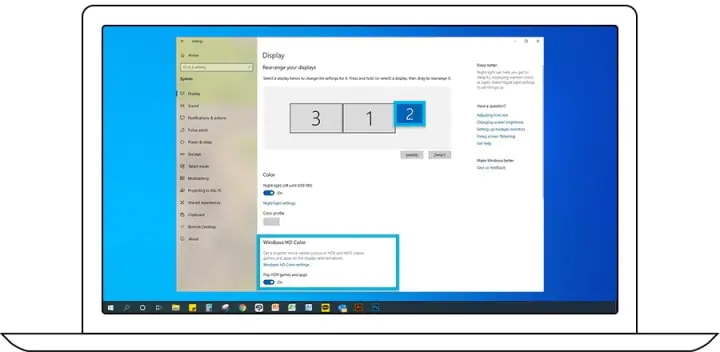
Fase 5. In Aspetto contenuti SDR, trascina il cursore per ottenere il giusto bilanciamento della luminosità tra il contenuto HDR e SDR.
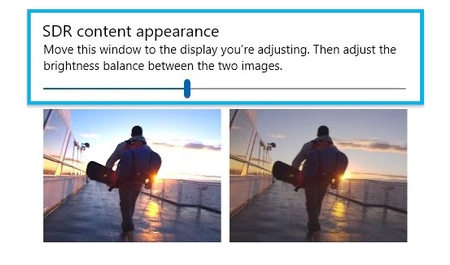
<Controlla che l’impostazione Input Signal Plus sia attiva
Input Signal Plus nel menu del televisore deve essere attivato per applicare l’impostazione regolata di Colore Windows HD.
Fase 1. Vai in Impostazioni sul televisore.
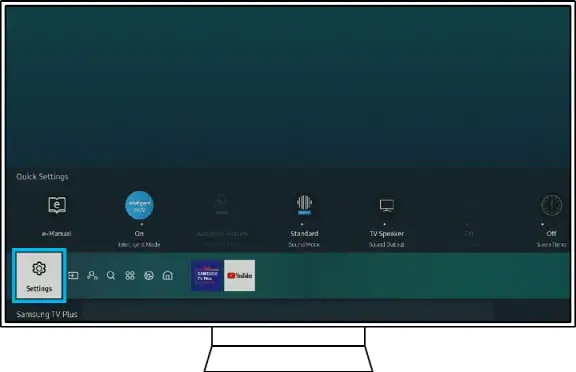
Fase 2. Seleziona Generali e poi Gestione dispositivi esterni.

Fase 3. Seleziona Input Signal Plus.

Fase 4. Seleziona la porta HDMI connessa al PC.

Nota: Questa impostazione si chiama Colore UHD HDMI nei modelli 2018 e precedenti.
Regola la luminosità sul televisore
Procedi come segue per regolare l’impostazione della luminosità sul televisore.
Fase 1. Vai in Impostazioni sul televisore.
Fase 2. Seleziona Immagine e poi Impostazioni avanzate.
Fase 3. Seleziona Luminosità e aumentala.
Nota: Gli screenshot e il menu del dispositivo sono solo un esempio in inglese - sono anche disponibili in altre lingue.
Grazie per il tuo feedback
Ti preghiamo di rispondere a tutte le domande.
* Per informazioni su come raccogliamo e utilizziamo i tuoi dati, consulta la nostra Informativa Privacy .